Bootstrap - Dashboard Demo
Selamat datang, para pengembang yang sedang belajar! Hari ini, kita akan memulai sebuah perjalanan yang menarik ke dunia Bootstrap dan membuat sebuah demo dashboard yang menakjubkan. Sebagai guru ilmu komputer yang ramah di lingkungan sekitar Anda, saya sangat senang untuk mengantar Anda dalam proses ini, bahkan jika Anda belum pernah menulis baris kode sebelumnya. Jadi, sabungkan dan mari kita masuk ke dalam!
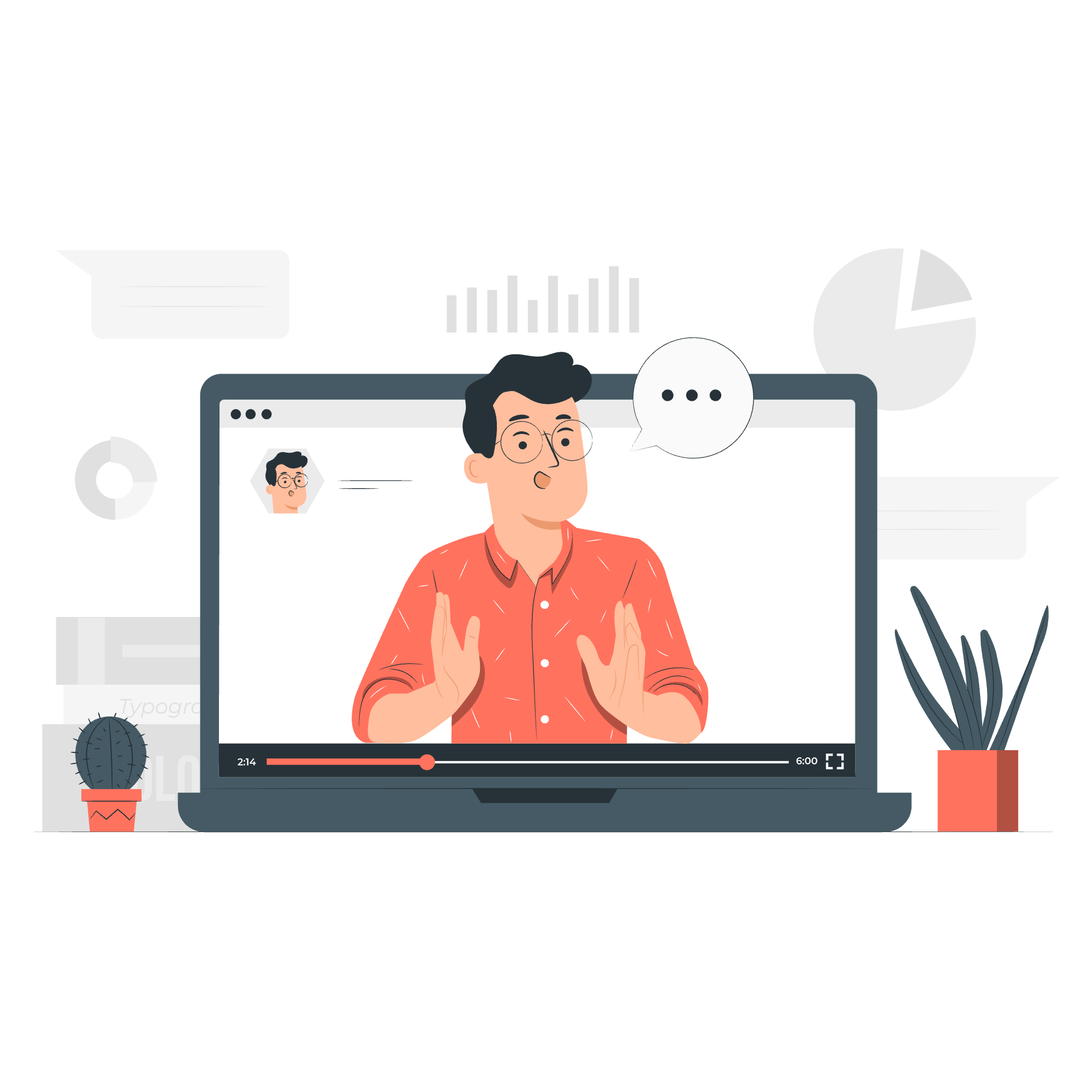
Apa Itu Bootstrap?
Sebelum kita mulai membuat dashboard kita, mari kitaambil waktu untuk memahami apa itu Bootstrap. Bayangkan Anda mencoba untuk membangun sebuah rumah. Bootstrap seperti sebuah paket prefab yang datang dengan tembok, pintu, dan jendela yang sudah dirancang. Itu adalah kerangka front-end yang kuat yang menyediakan komponen dan gaya yang terbuat, membuatnya mudah untuk membuat website yang responsif dan visually appealing.
Menyiapkan Proyek Kita
Langkah 1: Sertakan Bootstrap
Pertama-tama, kita perlu menyertakan Bootstrap dalam proyek kita. Kita akan melakukan ini dengan menambahkan baris berikut ke dalam bagian <head> file HTML kita:
<link href="https://cdn.jsdelivr.net/npm/[email protected]/dist/css/bootstrap.min.css" rel="stylesheet">
<script src="https://cdn.jsdelivr.net/npm/[email protected]/dist/js/bootstrap.bundle.min.js"></script>Baris ini seperti mengundang Bootstrap ke pesta coding kita. Mereka membawa semua gaya dan fitur interaktif yang kita butuhkan.
Langkah 2: Struktur HTML Dasar
Sekarang, mari kita menset up struktur dasar dashboard kita:
<!DOCTYPE html>
<html lang="id">
<head>
<meta charset="UTF-8">
<meta name="viewport" content="width=device-width, initial-scale=1.0">
<title>Dashboard Saya yang Menakjubkan</title>
<link href="https://cdn.jsdelivr.net/npm/[email protected]/dist/css/bootstrap.min.css" rel="stylesheet">
</head>
<body>
<div class="container-fluid">
<!-- Konten dashboard kita akan berada di sini -->
</div>
<script src="https://cdn.jsdelivr.net/npm/[email protected]/dist/js/bootstrap.bundle.min.js"></script>
</body>
</html>Ini seperti menyusun fondasi rumah kita. Kelas container-fluid memastikan konten kita meluas ke keseluruhan lebar layar.
Membangun Dashboard
Langkah 3: Membuat Navbar
mari kita mulai dengan menambahkan navbar ke dashboard kita:
<nav class="navbar navbar-expand-lg navbar-dark bg-dark">
<div class="container-fluid">
<a class="navbar-brand" href="#">Dashboard Saya</a>
<button class="navbar-toggler" type="button" data-bs-toggle="collapse" data-bs-target="#navbarNav">
<span class="navbar-toggler-icon"></span>
</button>
<div class="collapse navbar-collapse" id="navbarNav">
<ul class="navbar-nav">
<li class="nav-item">
<a class="nav-link active" href="#">Beranda</a>
</li>
<li class="nav-item">
<a class="nav-link" href="#">Analytics</a>
</li>
<li class="nav-item">
<a class="nav-link" href="#">Pengaturan</a>
</li>
</ul>
</div>
</div>
</nav>Kode ini membuat navbar yang responsif. Itu seperti papan nama di dashboard kita, membantu pengguna untuk menavigasi ke berbagai bagian.
Langkah 4: Menambahkan Sidebar
Berikutnya, mari kita tambahkan sidebar untuk opsi navigasi tambahan:
<div class="row">
<nav id="sidebar" class="col-md-3 col-lg-2 d-md-block bg-light sidebar">
<div class="position-sticky">
<ul class="nav flex-column">
<li class="nav-item">
<a class="nav-link active" href="#">
Dashboard
</a>
</li>
<li class="nav-item">
<a class="nav-link" href="#">
Pesanan
</a>
</li>
<li class="nav-item">
<a class="nav-link" href="#">
Produk
</a>
</li>
<li class="nav-item">
<a class="nav-link" href="#">
Pelanggan
</a>
</li>
</ul>
</div>
</nav>
<main class="col-md-9 ms-sm-auto col-lg-10 px-md-4">
<!-- Konten utama akan berada di sini -->
</main>
</div>Sidebar ini seperti menu di restoran, memberikan akses cepat ke berbagai bagian dashboard kita.
Langkah 5: Membuat Widget Dashboard
Sekarang, mari kita tambahkan beberapa widget ke area konten utama kita:
<main class="col-md-9 ms-sm-auto col-lg-10 px-md-4">
<div class="d-flex justify-content-between flex-wrap flex-md-nowrap align-items-center pt-3 pb-2 mb-3 border-bottom">
<h1 class="h2">Dashboard</h1>
</div>
<div class="row">
<div class="col-md-4 mb-4">
<div class="card">
<div class="card-body">
<h5 class="card-title">Total Penjualan</h5>
<p class="card-text display-4">$15,000</p>
</div>
</div>
</div>
<div class="col-md-4 mb-4">
<div class="card">
<div class="card-body">
<h5 class="card-title">Pelanggan Baru</h5>
<p class="card-text display-4">250</p>
</div>
</div>
</div>
<div class="col-md-4 mb-4">
<div class="card">
<div class="card-body">
<h5 class="card-title">Pesanan Tertunda</h5>
<p class="card-text display-4">18</p>
</div>
</div>
</div>
</div>
</main>Widget ini seperti ruang di rumah dashboard kita, masing-masing berfungsi untuk tujuan tertentu dan menampilkan informasi penting.
Menambahkan Kekayaan ke Dashboard
Langkah 6: Menambahkan Grafik
mari kita tambahkan grafik untuk membuat dashboard kita lebih dinamis. Kita akan menggunakan Chart.js, library pemetaan yang populer:
<script src="https://cdn.jsdelivr.net/npm/chart.js"></script>
<div class="row mt-4">
<div class="col-md-8">
<canvas id="salesChart"></canvas>
</div>
</div>
<script>
var ctx = document.getElementById('salesChart').getContext('2d');
var chart = new Chart(ctx, {
type: 'line',
data: {
labels: ['Jan', 'Feb', 'Mar', 'Apr', 'May', 'Jun'],
datasets: [{
label: 'Penjualan',
data: [12, 19, 3, 5, 2, 3],
borderColor: 'rgb(75, 192, 192)',
tension: 0.1
}]
},
options: {
responsive: true,
scales: {
y: {
beginAtZero: true
}
}
}
});
</script>Grafik ini seperti jendela di rumah dashboard kita, memberikan pandangan tren penjualan berdasarkan waktu.
Langkah 7: Menambahkan Tabel
Akhirnya, mari kita tambahkan tabel untuk menampilkan data detil:
<div class="row mt-4">
<div class="col-md-12">
<h3>Pesanan Terbaru</h3>
<table class="table table-striped">
<thead>
<tr>
<th>ID Pesanan</th>
<th>Pelanggan</th>
<th>Produk</th>
<th>Jumlah</th>
<th>Status</th>
</tr>
</thead>
<tbody>
<tr>
<td>001</td>
<td>John Doe</td>
<td>Widget A</td>
<td>$100</td>
<td><span class="badge bg-success">Selesai</span></td>
</tr>
<tr>
<td>002</td>
<td>Jane Smith</td>
<td>Widget B</td>
<td>$75</td>
<td><span class="badge bg-warning">Tertunda</span></td>
</tr>
<!-- Tambahkan lebih banyak baris jika diperlukan -->
</tbody>
</table>
</div>
</div>Tabel ini seperti lemari filing di dashboard kita, mengatur dan menampilkan data penting.
Kesimpulan
Selamat! Anda telah berhasil membuat sebuah dashboard Bootstrap yang indah. Ingat, seperti semua keterampilan, pengembangan web meningkat dengan latihan. Jangan frustasi jika hal-hal tidak bekerja sepenuhnya pertama kali - bahkan pengembang yang berpengalaman menghabiskan waktu untuk debugging dan memperbaiki kode mereka.
Berikut adalah tabel rujukan cepat kelas Bootstrap yang kita gunakan:
| Kelas | Tujuan |
|---|---|
| container-fluid | Membuat kontainer yang penuh lebar |
| navbar | Membuat navbar |
| row | Membuat grup kolom horizontal |
| col-md-* | Membuat kolom responsif |
| card | Membuat kontainer konten fleksibel |
| table | Meng gayakan tabel HTML |
| badge | Membuat komponen hitam kecil dan penanda |
Terus jelajahi, terus kode, dan terutama, bersenang-senang! Perjalanan Anda dalam pengembangan web baru saja dimulai, dan ada dunia yang penuh kemungkinan menunggu Anda di depan.
Credits: Image by storyset
